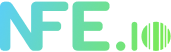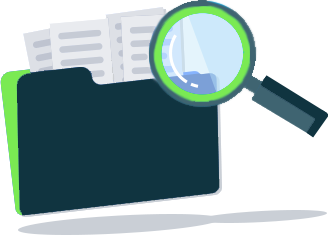Como integrar nossa API de Consulta de CNPJ com o CRM Hubspot via Zapier
Nesse artigo te ensinaremos Como integrar nossa API de Consulta de dados dos CNPJ's com o CRM Hubspot via Zapier.
Um dos principais problemas das empresas é uma base de dados e de clientes extremamente bagunçada e sem dados padronizados, dificultando a vida dos times de Marketing, Operações, Vendas e Desenvolvedores.
Somos inconformados com isso e nosso principal objetivo é que você consiga, sem muitos conhecimentos técnicos, integrar nossa API de consulta de dados na Receita Federal de forma fácil e rápida. Padronizando assim sua base de clientes com informações extremamente atualizadas e direto dos servidores da Receita Federal.
Ao final desse tutorial, você será capaz de:
- Integrar nossa API de Consulta de dados dos CNPJ's ao seu CRM
- Entender melhor sobre normatização e padronização de base
- Conhecer os campos dos dados dos CNPJ's na Receita Federal
Pré Requisitos
- Criar campos ou propriedades em sua base de dados ou CRM em nosso caso o Hubspot
- Conta no Zapier
- Conta em nossa plataforma criar conta
- Apikey da sua conta
Passo a passo
1º - Criar conta na NFE.io e pegar a sua API key
Primeiro e mais importante passo é criar uma conta na plataforma da NFE.io, esse passo é fundamental para ter acesso a sua API Key.
Veja aqui como criar a sua conta na plataforma passo a passo, é gratuita e estará em ambiente de teste.
Logo após a criação da conta, você deverá escolher os serviços que deseja utlizar em nossa plataforma, escolha a opção Consulta de Pessoa Jurídica.
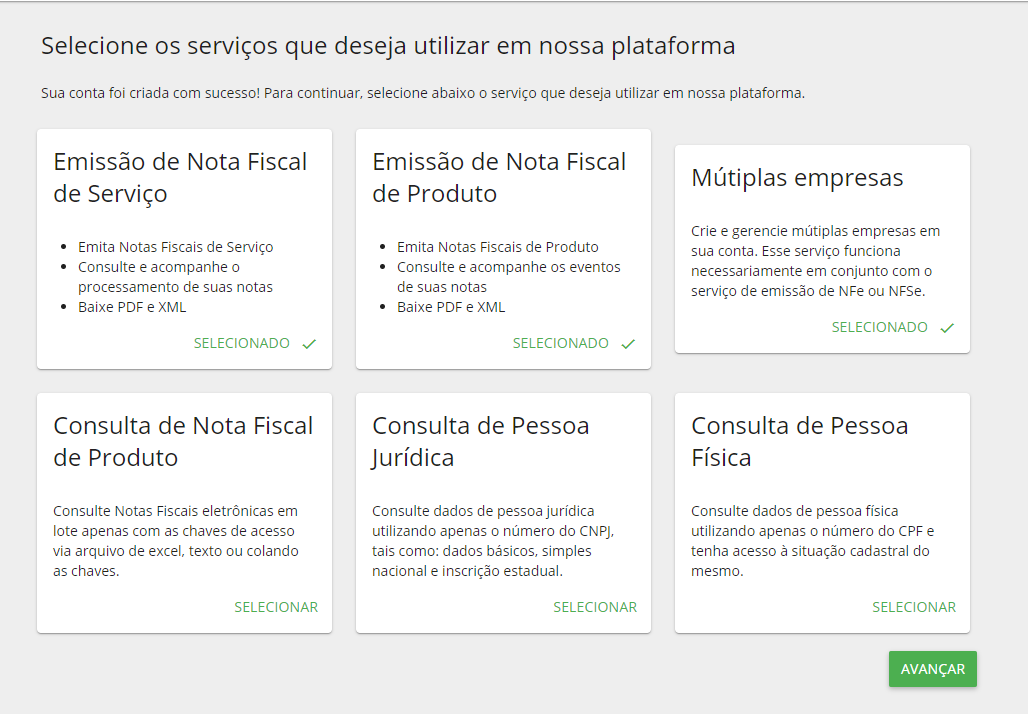
Agora que você já tem uma conta, siga esse artigo para encontrar sua Api key ou Chave de Acesso
A figura abaixo mostra a tela onde a Api key fica, Copie a de Dados. Vamos precisar dela logo abaixo.
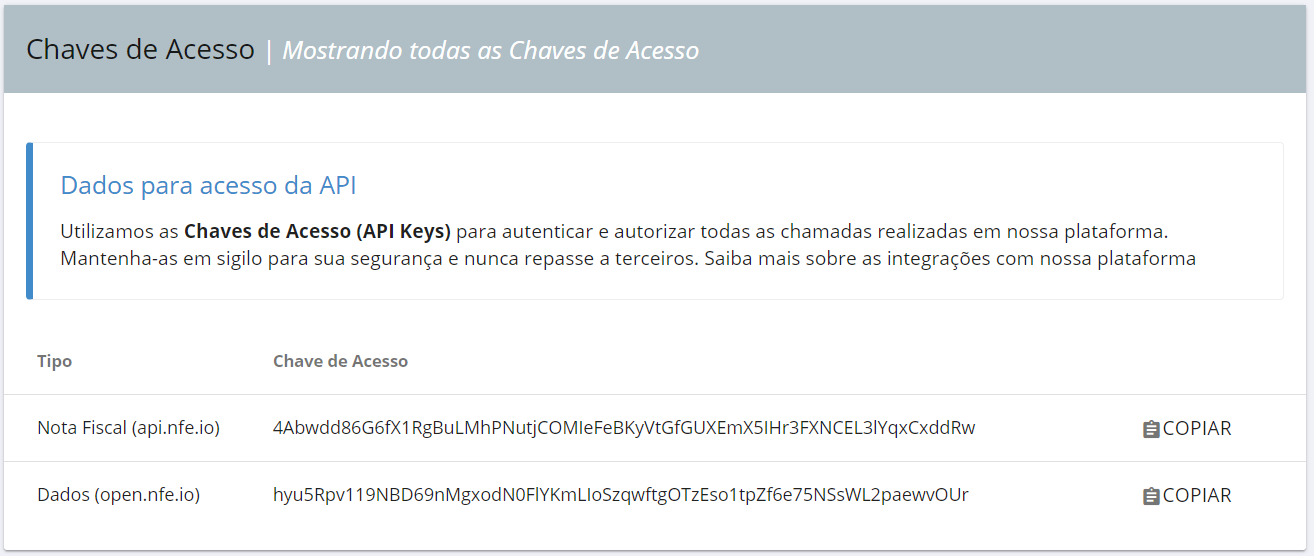
2º - Criar campos ou propriedades em sua base de dados ou CRM em nosso caso o Hubspot
Agora que já sabemos qual é nossa Chave de Acesso ou Api key é hora de padronizarmos os campos que vamos colocar a Informação do CNPJ que queremos consulta, bem como os campos que queremos que sejam preenchidos com a informação da Receita Federal.
Como usamos o Hubspot aqui na NFE.io, precisamos criar no objeto de empresas (lembre-se onde criou pois irá usar mais tarde) apenas os campos abaixo:
- CNPJ (Tipo do Campos texto)
- Status CNPJ (Tipo do Campos texto)
- Capital Social (Tipo do Campos Número)
- CNAE Primário (Tipo do Campos texto)
- Descrição do CNAE Primário (Tipo do Campos texto)
- Inscrição Estadual (Tipo do Campos texto)
- Inscrição Municipal (Tipo do Campos texto)
- Tamanho da Empresa (Tipo do Campos texto)
Você pode adicionar também outras informações como Nome Fantasia, Razão Social, endereço completo, telefones, emails, nome dos sócios entre outras informações, confira a API completa aqui
No Hubspot você tem que ir em Configurações > Propriedades > Propriedades de Empresas > Criar propriedade
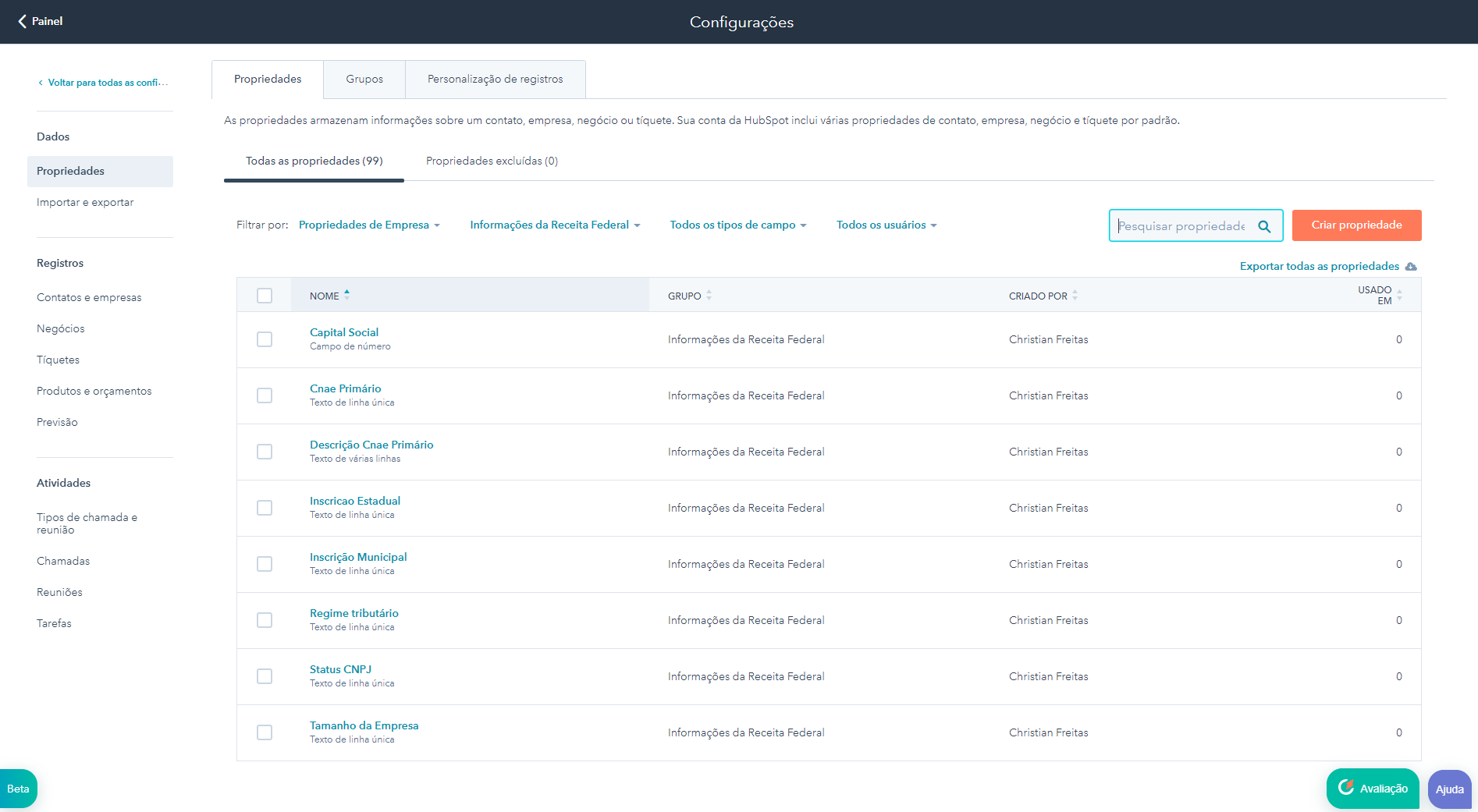
3º Criar conta no Zapier
Para criar a conta no Zapier clique aqui, preencha seu email de trabalho, primeiro nome e ultimo nome. Clique em Sign Up, botão laranjado.
Caso queira mais sobre o Zapier esse video pode te ajudar Como Usar o ZAPIER para Automatizar Tarefas Tutorial Básico
- Após a conta criada, vamos conectar o Hubspot na conta do Zapier.
- Abra o Zapier, clique em Make a Zap
- De um nome ao seu Zap no canto superior esquerdo, o nosso aqui se chamará Normatização de base do Hubspot com a API NFE
4º Conectar o Hubspot em sua conta e começar a integração
- No passo 1 Trigger selecione o Hubspot
- Em Trigger Event escolha a opção New Company Property Change e clique em Continue
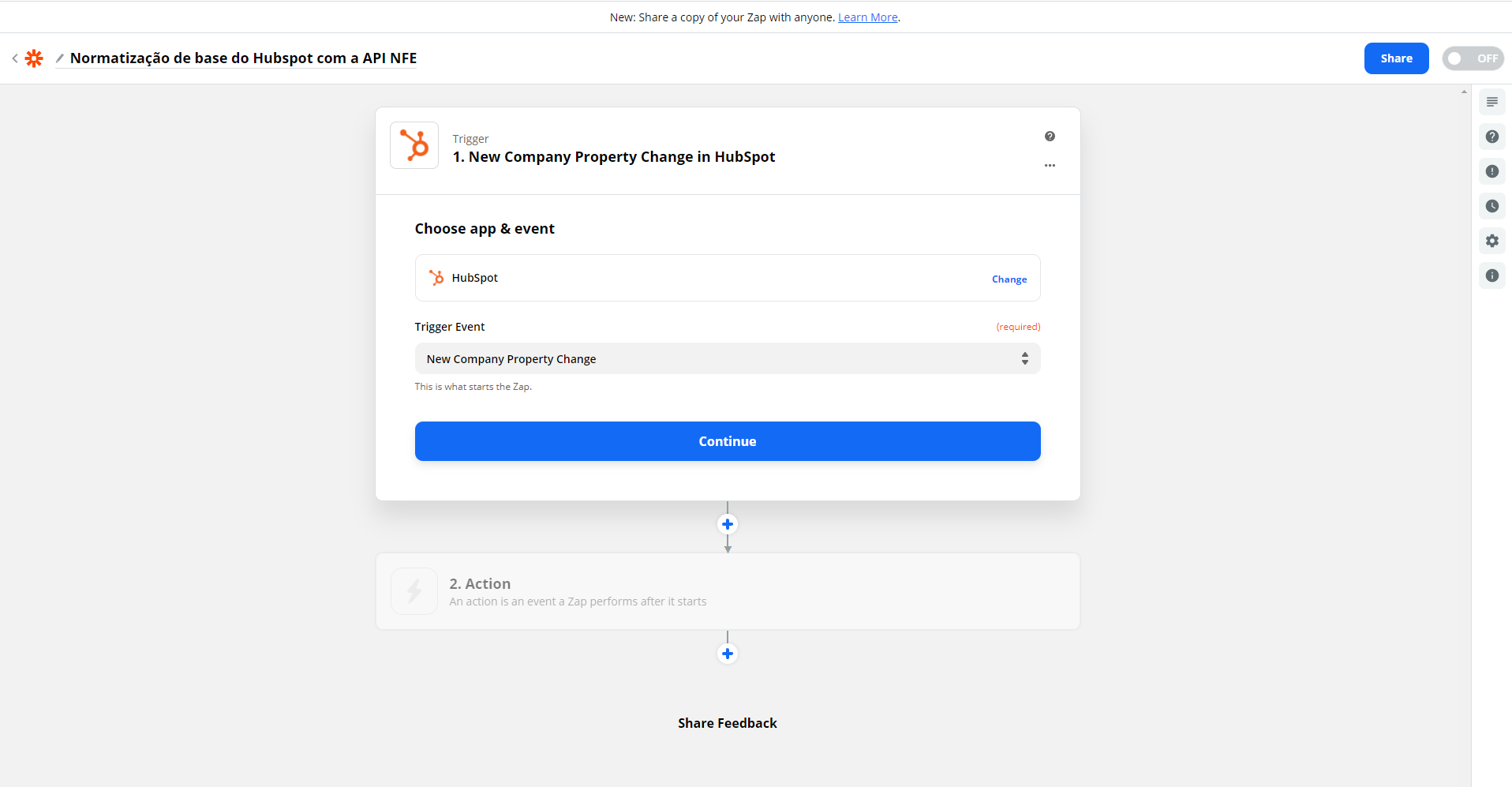
- Escolha sua conta da hubspot e clique em Continue
- Em Set up trigger, você tem que colocar o campo CNPJ criado nas propriedades anteriormente. Lembrando que quando houver criação ou alteração dessa informação o comando será disparado.
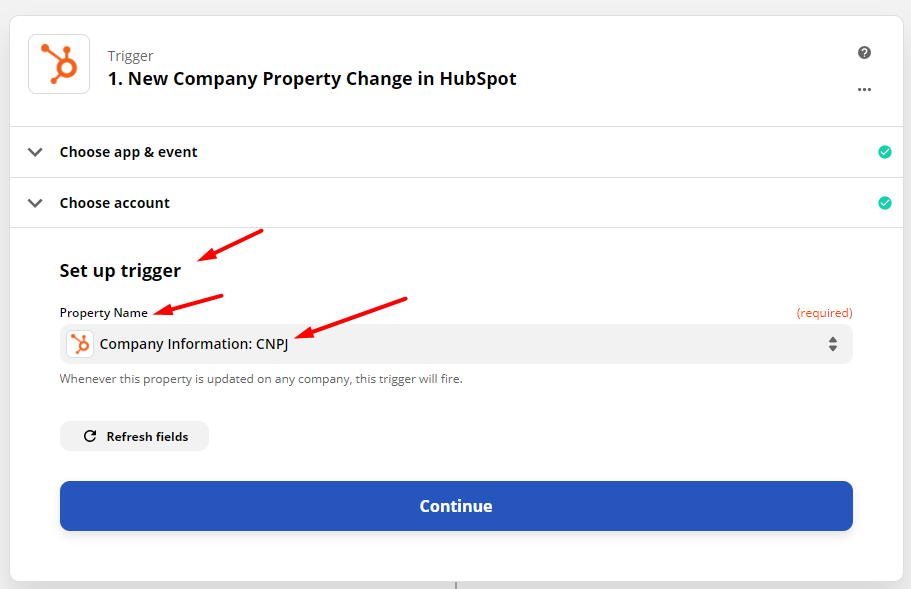
- Clique em continuar e depois Test Trigger para o Zapier ir no Hubspot procurar essa informação; é muito importante ter esse campo preenchido pelo menos uma vez em sua base ou CRM para poder retornar alguma informação. Dessa forma:
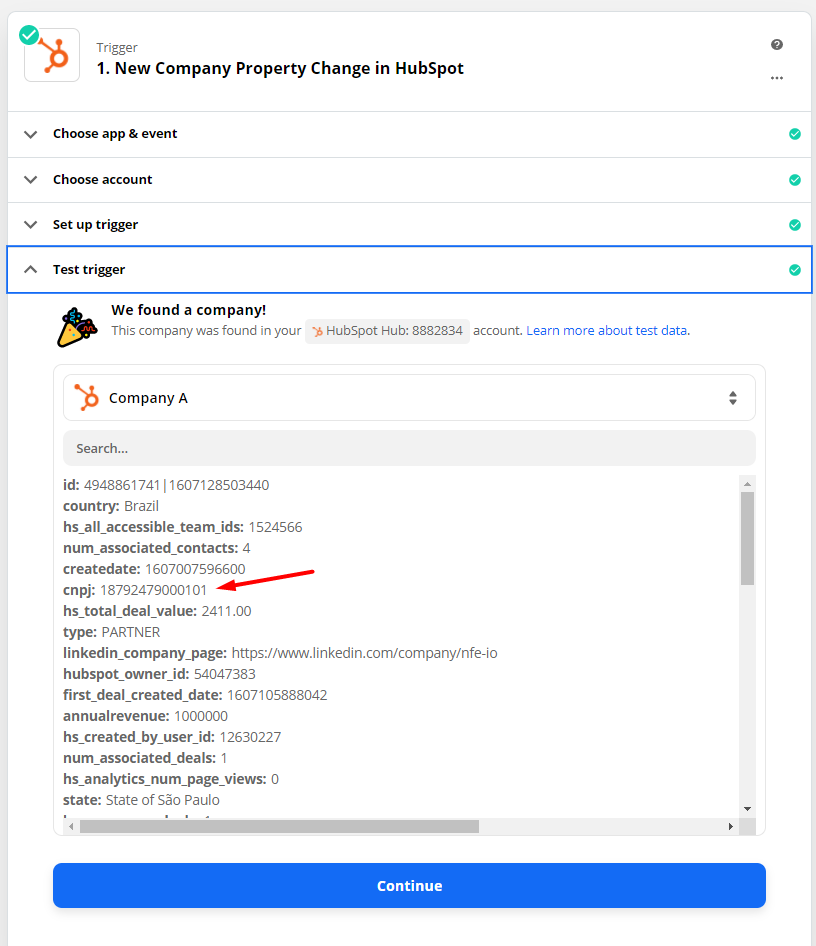
- Tudo certo com as informações é hora de configurar a segunda ação dentro do Zapier, na caixa de busca digite Webhooks by Zapier e selecione essa opção.
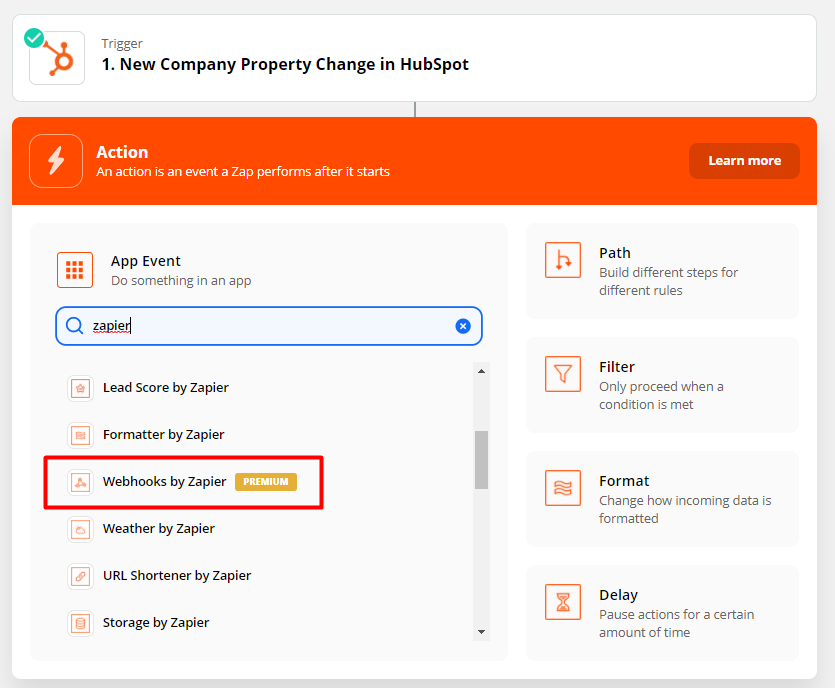
-
Na caixa Action Event Selecione > GET > Continue
-
Agora vem uma parte muito importante, preste atenção: na opção de URL copie e cole essa informação toda: http://legalentity.api.nfe.io/v1/legalentities/basicInfo/{{cnpj}}?updateaddress=true&apikey={sua apikey aqui}
-
Substitua o "{{cnpj}}" pela propriedade do Hubspot correspondente ao CNPJ e substitua também "{sua apikey aqui}" pela api key que você copiou da sua conta em nossa plataforma. O Zapier deve ficar igual essa imagem aqui.
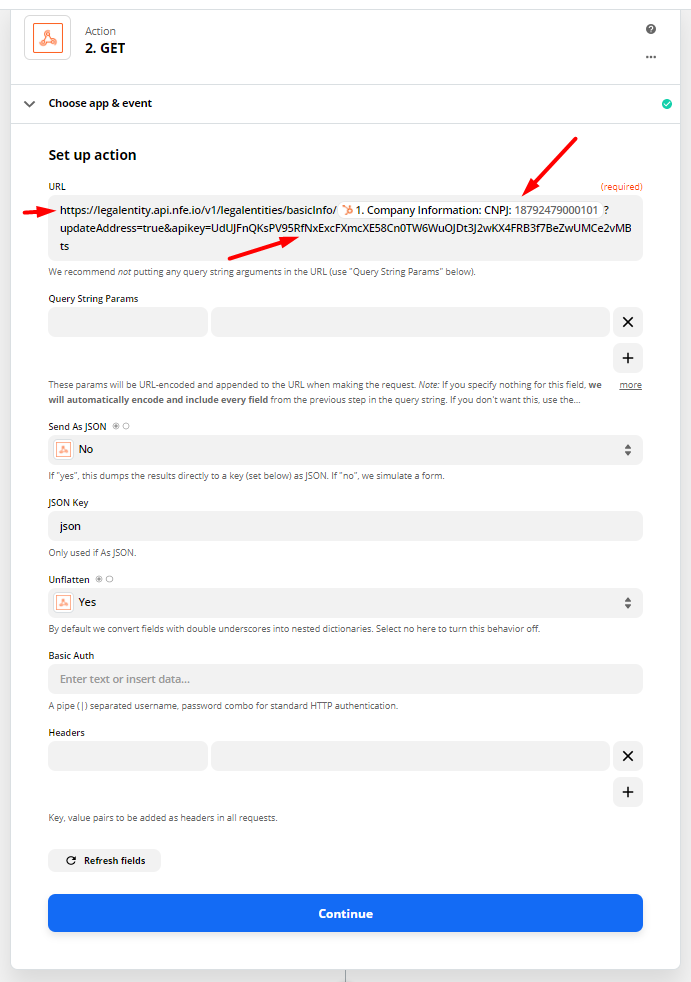
- Se você fez o passo 9 certinho você estará vendo a mensagem Test was successful!! e todos os dados da Receita Federal disponíveis em nossa api estará aparecendo para você.
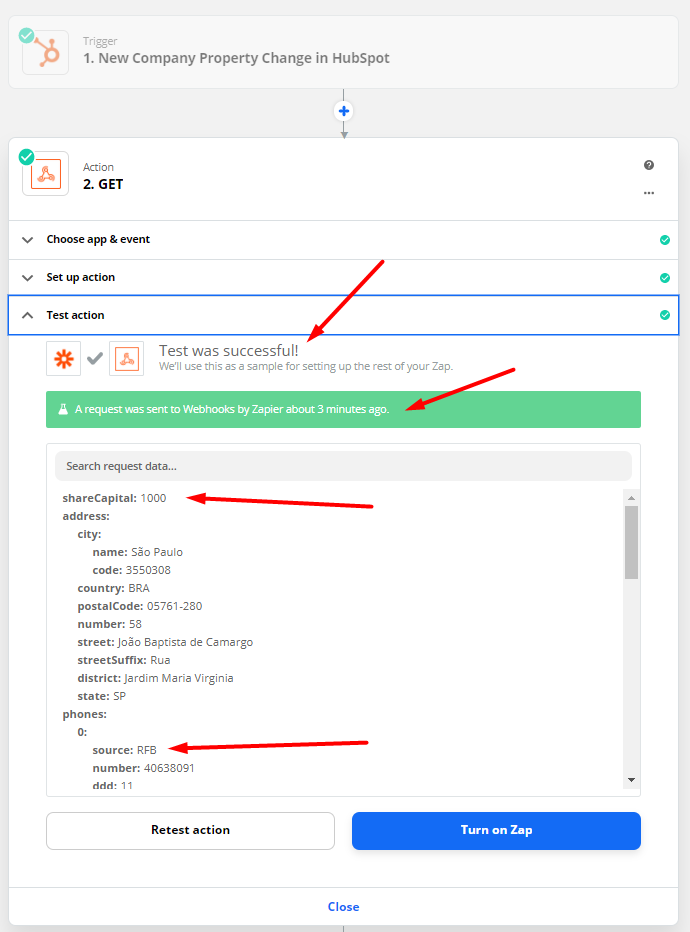
-
Agora adicionaremos a 3ª Etapa que é fazer o update com essas informações la no Hubspot, trazendo todos os dados diretos da RFB e normatizando a informação em nossos sistemas.
-
Clique no + azul, selecione o Hubspot e na opção Action Event escolha Update Company na primeira opção "Object ID" coloque o campo do primeiro passo chamado "1.Company Id:o resultado numerico", depois selecione as propriedades que você criou no Passo 2 desse tutorial. Ficará igual essa imagem
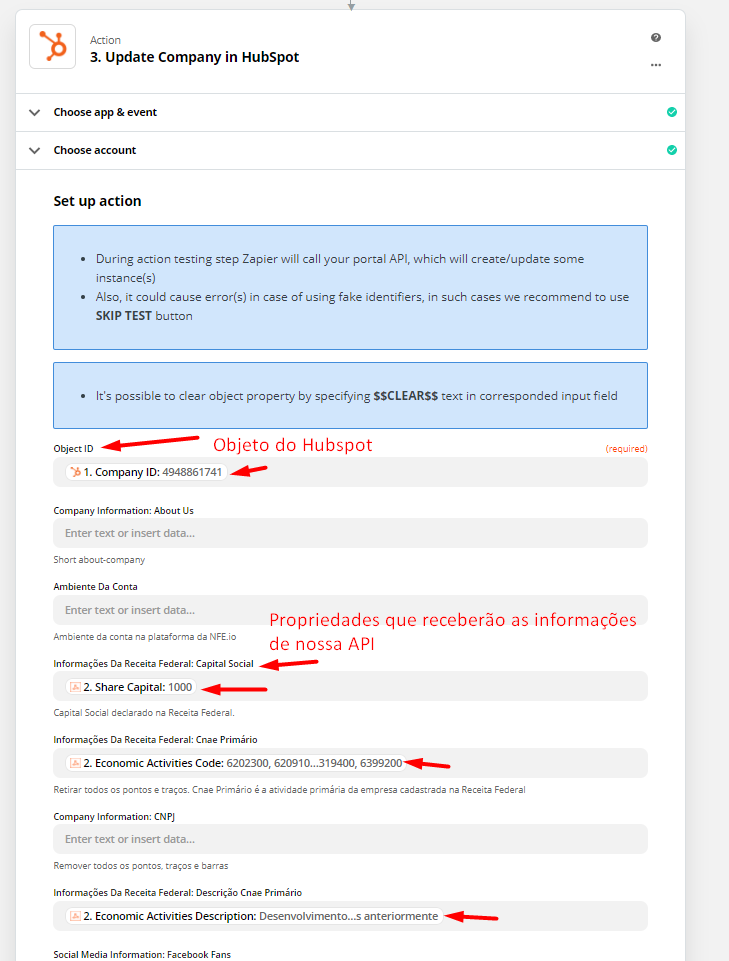
- Clique em testar e continuar, logo após é só Turn on Zap que sua integração já estará funcionando.
Caso queira ver esse zap é só clicar aqui, Lembrando que a Chave de acesso não é mais válida, você tem que ter sua própria chave.
Precisa de ajuda?
O que achou do nosso passo a passo? Se precisar de ajuda é só enviar um email para Suporte com a sua pergunta que ficaremos felizes de responder.
Quer uma conta em produção?
Para transformar a sua conta em produção, entre em contato conosco pelo e-mail Comercial, que lhe atenderemos com o maior prazer.